Win10 でグラフィック カード ドライバーを開けない場合はどうすればよいですか? Win10 でグラフィック カード ドライバーを開けない場合の解決策
- WBOYWBOYWBOYWBOYWBOYWBOYWBOYWBOYWBOYWBOYWBOYWBOYWB転載
- 2023-07-16 09:41:372809ブラウズ
コンピュータを使用するとき、システムが正常に動作するようにさまざまなドライバをインストールすることがよくありますが、友人の中にはドライバをクリックしても開けない人もいます。以下のエディターを使用して解決策を見てみましょう。
Win10 でグラフィック カード ドライバー ソリューションを開くことができません
1. この種の現象は、ドライバーのデジタル署名が原因で発生することがほとんどです。まず、Win キーを右クリックし、[ファイル名を指定して実行] を選択します。
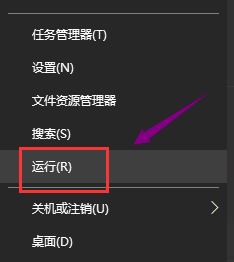
#2. 操作中に「gpedit.msc」と入力し、「OK」をクリックしてグループ ポリシーを実行します。
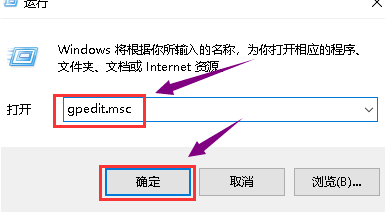
#3. グループ ポリシー エディターに入り、[顧客の構成] -- [管理テンプレート] をクリックして入力します。
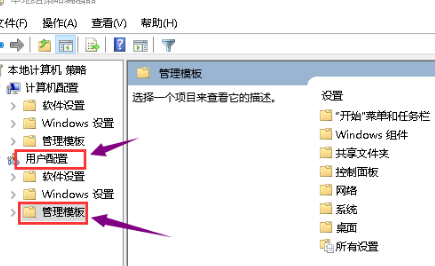
#4. 管理方法テンプレートの右側にあるシステムソフトウェアのフォルダー名をダブルクリックします。
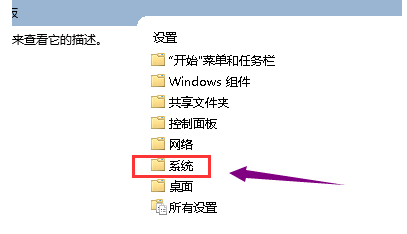
#5. システム ソフトウェア フォルダーに入り、マウス ドライバーのインストール フォルダーをダブルクリックして入ります。
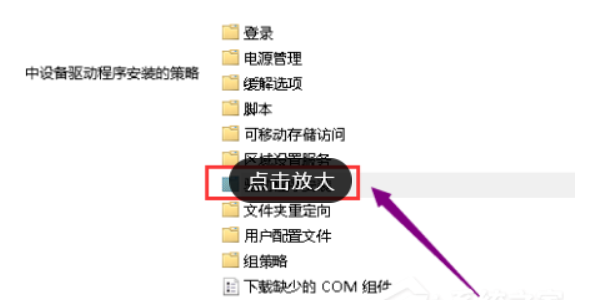
#6. ドライバーのインストール フォルダーに移動し、デバイス ドライバーのコード署名ファイルをダブルクリックします。
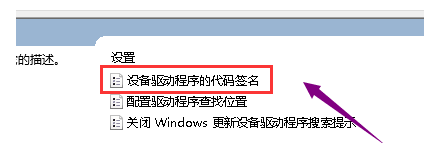
#7. 構成を実行状態に変更します。同時に、署名が検出されない場合は、「無視」を選択し、「有効」をクリックします。
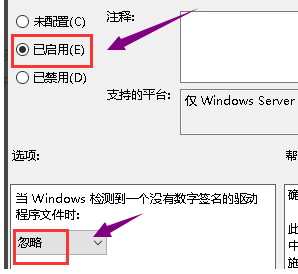
以上がWin10 でグラフィック カード ドライバーを開けない場合はどうすればよいですか? Win10 でグラフィック カード ドライバーを開けない場合の解決策の詳細内容です。詳細については、PHP 中国語 Web サイトの他の関連記事を参照してください。
声明:
この記事はwindows7en.comで複製されています。侵害がある場合は、admin@php.cn までご連絡ください。

